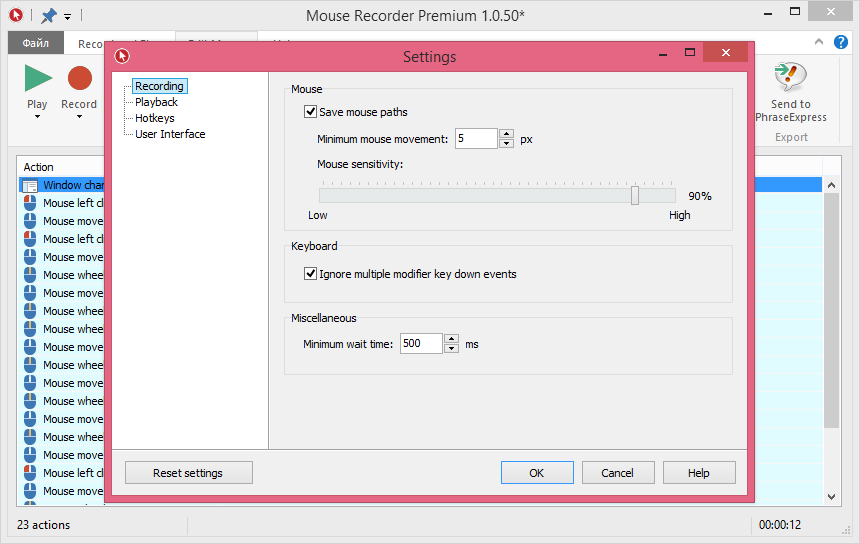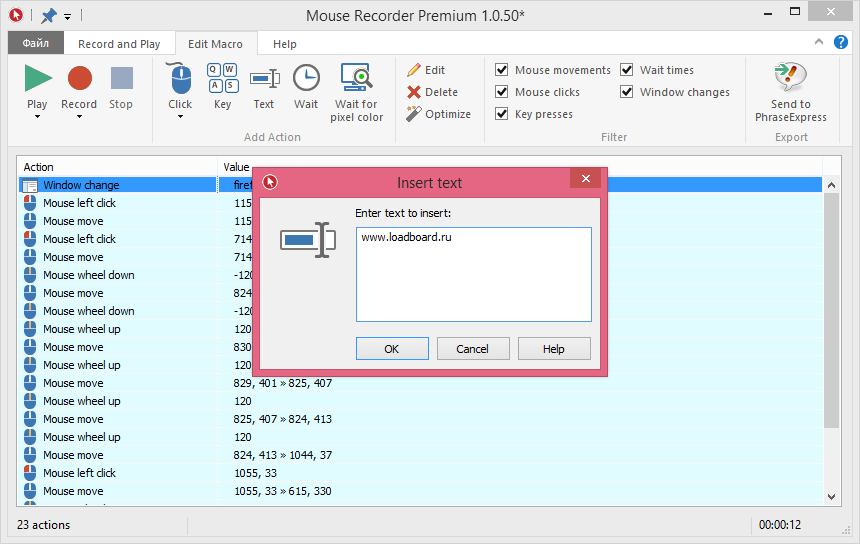Program penekanan tombol otomatis. Otomatisasi tugas rutin pada PC - ikhtisar solusi
Salah satu program terpopuler yang memungkinkan Anda merekam sebagian besar tindakan mouse adalah RoboMouse. Dengan bantuannya, pengguna dapat merekam semua klik, gerakan mouse, dan pergerakan banyak elemen. Tentu saja rekaman reguler Tindakan perangkat lunak ini tidak terbatas. Kemampuannya mencakup pengulangan semua gerakan yang dihafal, dan dapat diulangi dalam jumlah berapa pun.
Setelah menginstal program ini, pengguna dapat langsung menggunakan antarmuka program (tombol). Sayangnya, dalam banyak kasus, hal ini sangat tidak nyaman untuk dilakukan, karena program itu sendiri diminimalkan ke dalam baki dan harus dibuka dari sana, dan ini sudah merupakan langkah yang tidak perlu. Ada jalan keluar dari situasi ini - menggunakan tombol pintas alih-alih antarmuka. Untuk merekam, Anda dapat mengklik tombol yang sesuai atau menggunakan kombinasi ALT+ F9. Setelah Anda menuliskan semuanya tindakan yang diperlukan, Anda dapat berhenti merekam menggunakan kombinasi Alt+F10.
Pengotomasi Hantu
Selain itu, Anda dapat menggunakan program Ghost Automizer, yang dengannya pengguna memiliki kemampuan untuk merekam tidak hanya tindakan mouse, tetapi juga semua penekanan tombol. Antarmuka program cukup jelas - ada tombol rekam dan berhenti, menu pilihan (Anda harus memilih apa yang akan direkam), simpan semua tindakan dan ulangi. Semua ini tertulis di tombolnya sendiri, sehingga siapa pun dapat memahami programnya. Selain itu, program ini didistribusikan secara gratis dan tidak memerlukan instalasi apa pun.
vTugas Studio
Fungsi program vTask Studio juga akan berguna, yang juga memungkinkan Anda merekam tindakan keyboard dan mouse. Untuk mulai merekam, Anda dapat mengklik Tombol mulai Rekaman. Setelah ini, program akan segera mulai merekam semua tindakan pengguna (penekanan tombol, gerakan mouse). Pengguna dapat menggunakan penjadwal tugas untuk melihat hasil yang direkam. Dimungkinkan untuk mengontrol kecepatan pemutaran data yang direkam.
Semua program yang tercantum di atas sangat nyaman digunakan jika diperlukan untuk mengotomatiskan proses tertentu. Misalnya, rutin memeriksa email, membuka halaman apa pun di browser, bahkan menginstal sistem operasi, karena dalam hal ini Anda harus selalu menginstal driver dan program yang sama.
Tampaknya seperti ini prosedur sederhana Cara install game di komputer tidak menimbulkan kesulitan apapun. Namun, di tindakan ini ada nuansa tertentu. Sistem mungkin tidak menginstal game karena persyaratannya yang berlebihan.
Anda akan membutuhkan
- PC dengan game yang sesuai persyaratan sistem, disk permainan
instruksi
Semua permainan modern diinstal pada PC menggunakan drive CD/DVD. Jika drive Anda dirancang untuk hanya membaca CD, permainan akan direkam cakram DVD, Anda tidak akan dapat menginstal. Berdasarkan hal ini, bahkan saat membeli game, perhatikan jenis pembaca yang terpasang di komputer Anda. Untuk menginstal, disk dengan rekaman permainan harus dimasukkan ke dalam drive. Setelah 5-10 detik, jendela instalasi akan terbuka di depan Anda, di mana Anda dapat menginstal game ke partisi disk yang diinginkan.
OS Windows telah mendapatkan popularitas terutama karena kenyamanan dan antarmuka yang jelas. Tapi jika pengguna biasa Ini hanya menguntungkan, tetapi bagi administrator, kontrol tombol memiliki banyak ketidaknyamanan. Tentu saja, beberapa masalah dapat diselesaikan dengan perintah konsol dan skrip, tapi tidak semua. Dan di sinilah mereka datang untuk menyelamatkan sarana khusus otomatisasi.
Otomatis
Salah satu alat otomatisasi paling populer di kalangan administrator adalah AutoIt (autoitscript.com/autoit3), yang mensimulasikan penekanan tombol, klik mouse, dan tindakan serupa lainnya yang biasanya dilakukan pengguna saat bekerja di aplikasi GUI.
Dengan menggunakan AutoIt, semua gerakan ini dapat diprogram menggunakan bahasa mirip BASIC. Program ini dapat mengelola proses, mengakses Windows API dan DLL, registri, clipboard, file (membaca, mengedit, menghapus), membuat GUI, pesan, formulir entri data, bekerja dengan database (MySQL dan SQLite), membaca kode HTML, mengunduh file , mengirim email dan banyak lagi. Secara umum, itu semua tergantung keinginan untuk mengutak-atik pengaturan. Sangat menyenangkan bahwa AutoIt tidak memerlukan keterampilan pemrograman dari administrator. Dalam skrip, Anda dapat dengan mudah mengakses kontrol jendela hanya dengan beberapa baris kode. Namun, harus diingat bahwa AutoIt berfungsi tanpa masalah dengan standar jendela jendela. Jika penulis menjaga keunikan antarmuka, Anda harus bekerja sedikit saat menyiapkan AutoIt untuk menemukan parameter yang diperlukan.
Mendukung Windows dari 95 hingga 2k8, termasuk bekerja pada sistem versi 64-bit, dan “bersahabat” dengan Vista UAC. Sangat mudah bahwa skrip dapat dikompilasi menjadi exe dan kemudian dieksekusi di komputer lain. Tidak ada aplikasi tambahan dan tidak diperlukan perpustakaan.
AutoIt didistribusikan di bawah lisensi freeware, memungkinkan penggunaannya tanpa batasan, termasuk untuk tujuan komersial. Pemasangannya standar, tidak ada persyaratan tambahan. Versi saat ini adalah 3, yang sintaksnya tidak kompatibel dengan versi kedua sebelumnya. Program ini dilengkapi dengan editor skrip SciTE4AutoIt3, utilitas pemeriksaan sintaksis AU3Check.exe, contoh yang sudah jadi, kompiler Aut2Exe (dan membalikkan Exe2Aut) dan bantuan. Selama instalasi, ekstensi *.au3 akan dipetakan ke juru bahasa AutoIt.
Bahasa scripting yang digunakan di AutoIt adalah salah satunya kekuatan. Ini sangat kuat dan sederhana. Misalnya untuk menjalankan program, tulis saja:
Itu saja, tidak ada tindakan lagi. AutoIt adalah cara terbaik untuk mengotomatiskan proses instalasi aplikasi yang tidak mendukung file jawaban. Untuk menangkap windows, fungsi WinWaitActive biasanya digunakan untuk memasukkan parameter, yang menghentikan eksekusi skrip hingga jendela diaktifkan. Parameter fungsi harus menyertakan judul jendela dan teks tambahan opsional. Yang terakhir memungkinkan kita untuk membedakannya jendela yang berbeda satu program dari satu sama lain. Misalnya, jendela penginstal AutoIt berisi judul yang sama - AutoIt v3.3.6.1.5, yaitu jika Anda menggunakan:
WinWaitActive("AutoIt v3.3.6.1.5")
Desain ini akan cocok dengan semua langkah penginstal. Oleh karena itu, sebaiknya diperjelas dengan memasukkan teks tambahan yang ditampilkan di jendela, misalnya:
WinWaitActive("AutoIt v3.3.6.1.5", "Perjanjian Lisensi")
Jadi kami pasti akan beralih ke jendela perjanjian lisensi. Yang tersisa hanyalah mengiriminya konfirmasi: Send("!y")
Seperti yang Anda lihat, semuanya sederhana. Bersamaan dengan programnya, utilitas AutoIt Window Info Tool (AU3Info.exe) juga diinstal, yang akan membantu Anda mendapatkan semua informasi tentang judul jendela, teks (ditampilkan dan disembunyikan), bilah status, lokasi, warna, dan sebagainya. . Kita tinggal menjalankannya dan memberi tanda silang pada jendela, setelah itu kita membaca semua nilai yang ada di Window Info Tool. Dengan bantuannya, lebih mudah untuk mengumpulkan informasi yang diperlukan dari jendela program eksperimental. Bantuan di AutoIt sangat rinci, ia memiliki semua detail tentang penggunaan bahasa tersebut. Dalam dokumentasi di situs proyek Anda akan menemukan tautan ke versi bantuan yang diterjemahkan. Plus, biasanya hadir di berbagai forum khusus cabang terpisah. Seharusnya tidak ada masalah dalam mempelajari AutoIt; dalam satu malam Anda bisa belajar menulis skrip sederhana, solusi yang kompleks tentu akan membutuhkan banyak waktu.
Xstarter
Satu lagi program populer untuk otomatisasi tugas rutin administrator sistem. Pengembangnya adalah rekan senegaranya kami, Alexei Gilev (xstarter.com/rus), oleh karena itu, xStarter memiliki antarmuka yang dilokalkan, dan yang paling penting - untuk Pengguna berbahasa Rusia program ini didistribusikan secara gratis.
Setelah instalasi, xStarter dapat diluncurkan secara manual, otomatis saat pengguna login, atau dimulai sebagai layanan jendela. Opsi terakhir memungkinkan Anda menjalankan pekerjaan dengan tepat waktu yang ditentukan, terlepas dari pendaftaran pengguna di sistem dan faktor lainnya, selama komputer dihidupkan. Ini menawarkan pelaksanaan tugas secara berkala, jadwal gabungan, pengaturan lompatan dan tindakan untuk tugas yang terlewat, dan pemicuan berdasarkan peristiwa. Secara umum, ada lebih dari cukup pilihan. Dengan menggunakan xStarter, Anda dapat memperluas daftar hotkey atau mendefinisikan ulang nilainya secara global atau lokal. Misalnya, Anda dapat dengan mudah menjalankan tugas saat Anda menekan kombinasi tombol
Program yang sedang berjalan ditempatkan di baki; dengan mengklik ikon, kami memanggil editor tugas. Di jendela Bagian/Tugas kita akan menemukan dua lusin contoh, seperti yang mereka katakan, untuk semua kasus. Tugas yang diaktifkan ditandai dengan ikon hijau.
Kita pilih yang paling mendekati maknanya (atau buat tugas baru), salin pakai menu konteks dan edit sesuai kebutuhan Anda. Setiap tugas dikonfigurasi dalam empat tab. Jadi, di tab "Jadwal dan Informasi" kami menunjukkan nama tugas, waktu atau acara peluncurannya, kombinasi tombol dan opsional jendela aktif program, ketika muncul, tugas harus dijalankan. Makro itu sendiri ditulis di tab “Tindakan”. Klik "Tindakan Baru" - jendela pengaturan muncul. Di sisi kiri kita menemukan preset, dibagi menjadi beberapa grup, lalu kita tentukan parameter di sisi kanan. Tab tugas lainnya memungkinkan Anda mengonfigurasi variabel, menetapkan prioritas, menjalankan proses terpisah, dan mencatat. Semuanya sangat sederhana dan jelas.
Untuk mengaktifkan fungsi yang diblokir, Anda juga harus menginstal modul xStartHooks. Dalam hal ini, xStarter akan berperilaku seperti Trojan atau perangkat lunak berbahaya - ia akan mulai mencegat panggilan sistem, “tekan” tombol dan kirim pesan, yang mungkin tidak disukai oleh antivirus dan fireware. Namun dengan beberapa antivirus (misalnya NOD32), hal ini dapat diselesaikan dengan mudah, cukup tambahkan xStarter ke pengecualian.
Untuk kenyamanan, makro dapat dikompilasi menjadi file exe dalam pengaturan tertentu, semua makro dapat ditambahkan secara otomatis di sini perpustakaan yang dibutuhkan. Kemudian kami mendistribusikan file tersebut ke sistem lain dan menjalankannya.
Perlu ditambahkan bahwa semua sistem operasi Windows dari NT4 hingga 2k8/7 didukung.
Di forum proyek Anda dapat menemukan contoh beberapa tugas populer, termasuk mengunduh file, mengirim SMS dan email, pencadangan, dan sinkronisasi data.
Juga tersedia di situs web versi khusus Penjadwal Pekerjaan Pemula untuk Firebird/Interbase, dirancang untuk menjalankan skrip SQL, membuat cadangan dan memulihkan data dalam DBMS ini. Satu lagi peluang unik - kendali jarak jauh meluncurkan tugas, serta melihat log menggunakan aplikasi khusus x Percontohan Web Pemula.
Mengotomatisasikan
Mungkin program komersial paling terkenal untuk mengotomatisasi tugas adalah AutoMate, yang dikembangkan oleh Network Automation, Inc (networkautomation.com). Fitur utamanya adalah pembuatan tugas menggunakan GUI yang nyaman, tanpa perlu menulis kode. Seluruh proses disederhanakan melalui penggunaan wizard dan editor khusus Tugas Pembangun. Program ini berisi jumlah besar template yang sudah jadi tindakan dan reaksi terhadapnya, yang selanjutnya menyederhanakan proses menciptakan rangkaian tindakan. Versi AutoMate 7 saat ini pada saat penulisan ini mendukung lebih dari 230 tindakan yang telah ditentukan sebelumnya yang memungkinkan Anda menjadwalkan tugas, bekerja dengan file dan database, mentransfer data melalui FTP/SFTP, mengenkripsi menggunakan PGP, memantau sistem, mengakses WMI, dan banyak lagi.
AutoMate tersedia dalam empat edisi, semuanya disesuaikan dengan penggunaan spesifik: AutoMate Professional dan Premium, AutoMateBPAServer 7 Standard, dan Enterprise. Yang paling sederhana - AutoMate Professional - menyediakan antarmuka yang ramah pengguna untuk membuat tugas sistem lokal. Yang paling maju - Perusahaan - memberikan peluang untuk operasi sederhana akun dan peran, bekerja di AD, manajemen terpusat beberapa mesin, dukungan SNMP, telnet dan emulator terminal.
Semua Win OS dari XP SP2 hingga 2k8/7 didukung. Untuk instalasi, Anda memerlukan platform Microsoft. Kerangka BERSIH versi 3.0.
Manajemen sebenarnya dilakukan menggunakan dua konsol - Task Builder dan Task Administrator. Tugas dibuat di Pembuat Tugas. Proses ini cukup sederhana: di panel sebelah kiri, dari 29 grup yang tersedia, pilih tindakan yang diperlukan dan gerakkan dengan mouse ke bidang tengah. Sebuah wizard muncul untuk membantu Anda menyempurnakan pengaturan Anda. Misalnya, mari buat tindakan yang memungkinkan Anda mendapatkan data pada suatu bagian perangkat keras. Masuk ke menu Sistem -> Dapatkan Informasi Volume, wizard dengan nama yang sama muncul, terdiri dari empat tab.
Kita perlu memilah dan memilih parameter di masing-masing parameter secara berurutan. Secara umum kami menunjukkan partisi disk dan parameter yang ingin kami terima: jenis, label, sistem file, tempat. Alternatifnya, Anda dapat langsung memilih Semua volume dan kemudian, dengan mengklik ikon di sebelah bidang, atur kondisi verifikasi. Program ini menyediakan sejumlah variabel, fungsi, dan pemicu bawaan yang dapat digunakan dalam bidang ini. Anda juga dapat membuat kondisi Anda sendiri. Tab lain berisi deskripsi tugas dan tindakan jika terjadi kesalahan.
Setelah Anda membuat tugas, tugas tersebut akan muncul dalam daftar di tengah, tempat Anda dapat mengeditnya, memindahkannya, menonaktifkannya, dan seterusnya. Selanjutnya, pilih dan masukkan Action lainnya dengan cara yang sama. Untuk debugging, Anda dapat menambahkan breakpoint ke pekerjaan (Breakpoint,
Administrator Tugas dirancang untuk mengelola semua tugas, baik pada sistem lokal maupun jarak jauh. Setelah memilih tugas apa pun di dalamnya, kita dapat melihat propertinya, mengaktifkannya, atau membuat tugas baru. Di properti tugas, pemicu, prioritas, perlindungan, akun, atas nama siapa itu akan dieksekusi. Ada banyak pengaturan, sangat beragam. Tugas disimpan dalam file dengan ekstensi *.aml.
Tombol Pintas Otomatis
AutoHotkey (autohotkey.com) adalah cabang dari AutoIt v2. Penulisnya, Chris Mallett, mengusulkan untuk menambahkan dukungan hotkey ke AutoIt, tetapi ide tersebut tidak mendapat tanggapan, dan sebagai hasilnya, rilis awal dirilis pada November 2003. Berbeda dengan produk induknya, AutoHotkey tersedia di bawah lisensi GNU GPL.
Sintaks bahasanya didasarkan pada AutoIt v2, beberapa ide diambil dari v3. Dengan bantuannya, Anda dapat dengan mudah mengotomatiskan tugas yang berulang: meluncurkan program, mengirim email, mengedit registri. Ini mendukung bekerja dengan file, simulasi penekanan tombol mouse, dan dimungkinkan untuk membuat GUI. Program ini dapat memonitor kejadian sistem dan melakukan tindakan ketika hal itu terjadi.
Namun trik AutoHotkey adalah pengelolaan hot key. Misalnya untuk meluncurkan kalkulator dengan kombinasi tersebut
Tanda pagar "#" berhubungan dengan kunci
Skrip (ekstensi *.ahk) dapat dikompilasi menjadi file exe dan dijalankan di komputer mana pun.
Instal Firefox secara otomatis menggunakan AutoIt
AutoItSetOption("WinTitleMatchMode", 2)
AutoItSetOption("WinDetectHiddenText", 1)
Menangkan Minimalkan Semua ()
Tidur (1000)
Jalankan("FirefoxSetup3.6.6.exe")
MenangTunggu(" Menginstal Mozilla Firefox")
Kirim("(MASUKKAN)")
MenangTunggu("Instal Mozilla Firefox", "Jenis instalasi")
Kirim("(MASUKKAN)")
WinWait("Instal Mozilla Firefox", "Ringkasan")
Kirim("(MASUKKAN)")
WinWait("Instal Mozilla Firefox", "Matikan
panduan instalasi")
Kirim("(MASUKKAN)")
KELUAR
OTOMATISASI DI MANA SAJA
Perkembangan perusahaan California Tethys Solutions, LLC () telah mendapat pengakuan dari administrator dan menerima penghargaan dari berbagai publikasi media. Dengan Automation Anywhere, Anda dapat dengan mudah mengotomatisasi tugas berulang apa pun, sederhana atau rumit, tanpa memerlukan pemrograman.
Saya akan segera mengatakan bahwa produk tersebut sangat serius dan memiliki jumlah yang sangat besar peluang. Program ini dapat bekerja dengan file, mengirim email, menjalankan tugas sesuai rencana atau ketika pemicu diaktifkan, menggunakan skrip VBS dan JavaScript, dan banyak lagi. Teknologi yang disebut “SMART Automation Technology” menghilangkan kebutuhan akan administrator yang juga seorang programmer. Perekaman dapat dilakukan di modus otomatis, ketika komputer mencatat semua tindakan pengguna. Di masa depan, tugas seperti itu, segera atau setelah diedit, dapat "digulir" di sistem lain, mengamati bagaimana mouse berjalan melintasi layar dan menekan tombol. Program ini menawarkan dua perekam: Perekam Objek untuk aplikasi desktop dan Perekam Web untuk merekam urutan tindakan di browser web.
Selain itu, Perekam Web versi terbaru Program ini mendukung semua teknologi utama yang digunakan di web: Java, JavaScript, AJAX, Flash, frame. Prosesnya cukup sederhana: luncurkan Automation Anywhere, pilih perekam, dan program mulai merekam semua tindakan pengguna. Untuk berhenti, tekan kombinasi tersebut
Pengembang telah menyertakan beberapa templat tugas dalam program yang dapat digunakan sebagai contoh. Mengedit tugas yang direkam juga tidak memerlukan pengetahuan tentang kode. Dengan mengklik tombol Edit, kita akan melihat seluruh rangkaian tindakan yang dilakukan di layar (gerakan mouse, penekanan tombol).
Jendela editor sebelah kiri memperlihatkan perintah yang telah ditentukan sebelumnya, dibagi ke dalam kategori, yang dapat ditambahkan ke tugas. Ia memiliki segalanya: bekerja dengan file dan direktori, pencadangan, tabel Excel, koneksi ke Internet, mengirim email, mengambil gambar desktop, memulai/menghentikan layanan. Pilih tugas yang diinginkan dan seret saja ke jendela kanan. Jendela pengeditan properti segera terbuka, di mana kami mengisi parameter yang diusulkan (khusus untuk setiap item). Editor mendukung skrip tambahan, bekerja dengan variabel, debugging, dan banyak lagi.
Tugas yang dibuat dapat diekspor ke file yang dapat dieksekusi dan didistribusikan ke sistem lain.
Tugas dapat dimulai berdasarkan waktu atau ketika pemicu diaktifkan, perilaku ini dikonfigurasi di Trigger Manager, di sini Anda dapat memilih: meluncurkan jendela dengan teks tertentu, tampilan file di direktori, beban sumber daya (CPU, memori, bebas spasi), memulai/menghentikan suatu proses atau layanan, menerima email tertentu. Pengembang tidak melupakan keamanan - Automation Anywhere memungkinkan Anda melindungi skrip dengan kata sandi dan mengenkripsinya.
Secara umum, semua yang Anda butuhkan ada di dalam program, satu-satunya hal yang hilang adalah lokalisasi. Automation Anywhere mendukung semua versi Windows: dari XP hingga 2k8/7.
Kesimpulan
Faktanya, masih banyak lagi program untuk mengotomatisasi tugas-tugas rutin. Versi berbayar lebih nyaman dan antarmuka yang ramah pengguna, serta kemampuan untuk bekerja di lingkungan jaringan. Meskipun, tergantung pada persiapan dan keinginan Anda untuk mengutak-atik pengaturan, Anda dapat menggunakan program gratis seperti xStarter, AutoIt, atau AutoHotkey.
Penjadwal Tugas Windows Standar
Microsoft akhirnya menyadari perlunya penjadwal yang tepat, dan, dimulai dengan Vista, sistem menerima Penjadwal Tugas yang ditingkatkan (Administrasi.. Penjadwal Tugas, atau taskchd.msc) - didesain ulang secara signifikan dibandingkan versi sebelumnya. Antarmukanya memungkinkan Anda terhubung ke komputer lain untuk konfigurasi, membuat (versi sederhana dan lanjutan) atau mengimpor tugas. Dengan demikian, elemen utama tugas tersebut adalah Pemicu, Tindakan, Kondisi, dan Pengaturan. Pemicu menentukan kapan dan atas terjadinya peristiwa apa untuk menjalankan tugas: berdasarkan waktu, kapan komputer dihidupkan, kapan Anda masuk, atau kapan suatu peristiwa muncul di log. Dalam kasus terakhir, Anda harus menentukan log tempat peristiwa akan dilacak, sumber dan kode peristiwa.
Kondisi dan parameter memperjelas esensi tugas, dan tindakan menentukan apa yang sebenarnya dapat dilakukan (meluncurkan program, mengirim pesan). Kemampuan untuk menunda memulai suatu tugas memungkinkan Anda untuk menunda permulaan dalam situasi di mana permulaan langsungnya tidak dapat diterima (misalnya, beban sistem yang tinggi). Ketentuan menentukan opsi lain untuk menjalankan tugas, misalnya, saat komputer dalam keadaan idle.
Mouse Recorder adalah layanan universal yang dirancang untuk membebaskan pengguna dari tindakan berulang apa pun saat melakukan tugas di komputer. Untuk mengotomatiskan proses, Anda harus mencatat algoritme tindakan (makro) - gerakan mouse dan penekanan tombol. Perekaman mouse dan keyboard dilakukan menggunakan program. Anda tidak memerlukan keahlian pemrograman khusus - prosesnya mudah dan sederhana. Kemampuan program ini memungkinkan Anda mengonfigurasikan setiap gerakan mouse atau penekanan tombol pada keyboard secara individual untuk menyelesaikan tugas tertentu dengan cepat. Otomatisasi tindakan mouse dan keyboard menyederhanakan pekerjaan komputer Anda, memungkinkan Anda menyelesaikan proses yang sama dalam waktu yang lebih singkat, sehingga meningkatkan kecepatan penyelesaian proyek. Pada saat yang sama, aplikasi ini memberikan kesempatan unik untuk menggunakan rekaman Anda bersama dengan layanan terpisah "PhraseExpress", yang menambahkan kemampuan tambahan pada pekerjaan Anda.
Mouse Recorder - layanan terjangkau untuk mengotomatisasi pekerjaan di Windows
Mouse Recorder adalah program gratis untuk merekam makro, yang pemutarannya dapat secara signifikan menyederhanakan dan mempercepat pelaksanaan tugas-tugas tertentu: men-debug perangkat lunak komputer, mengidentifikasi kesalahan halaman web, mensimulasikan tindakan pengguna, dan pekerjaan serupa pada PC menggunakan operasi otomatis dari makro. melayani. Program untuk merekam tindakan mouse dan keyboard mudah digunakan dan tidak memerlukan pelatihan pengguna khusus.
Rekam mouse dan keyboard dan ulangi
Untuk menyederhanakan pekerjaan monoton Anda pada tugas yang berulang, cukup instal Mouse Recorder, yang bahkan dapat digunakan oleh programmer pemula atau desainer web. Otomatisasi mouse dan keyboard terjadi dalam beberapa tahap: pertama, kami merekam makro yang diinginkan menggunakan tombol "Rekam", kemudian, untuk mengulangi tindakan yang direkam di masa mendatang, Anda perlu menekan tombol "Mainkan" dengan kecepatan yang dapat disesuaikan. kecepatan pemutaran. Dengan cara ini Anda dapat dengan mudah mengingat tindakan mouse dan keyboard serta mengulanginya pada waktu yang tepat. Editor yang nyaman memungkinkan Anda menyesuaikan gerakan mouse, tindakan tombol pada keyboard, serta mengedit dan menambahkan jeda, klik, dan penekanan tombol yang diperlukan. Keakuratan pencatatan gerakan mouse dan interval waktu klik dijaga oleh program secara otomatis.
Simulasikan mouse dan keyboard
Semuanya diciptakan untuk kenyamanan penggunaan - perekaman dan otomatisasi tindakan pengguna terjadi di bawah bimbingan langsung seseorang dan sistem utilitas otomatis. Program Mouse Recorder akan memungkinkan Anda memulihkan posisi jendela aplikasi yang direkam jika karena alasan tertentu jendela telah berubah posisinya di layar. Untuk penggunaan multi-pengguna program Mouse Recorder, Anda dapat melakukan sinkronisasi dengan layanan web Dropbox, yang memungkinkan pengguna lain mengakses rekaman Anda.
Tangkapan layar dari program Perekam Mouse
|
|
Banyak tugas yang rutin dilakukan di komputer, misalnya membuka banyak aplikasi yang diperlukan untuk bekerja, memeriksa disk dari virus dan spyware, mencadangkan dan menyinkronkan data, membersihkan disk dari file yang tidak perlu, dll., menyita banyak waktu pengguna. , yang bisa dibelanjakan dengan lebih baik. Faktanya adalah sangat mudah untuk mengkonfigurasi komputer untuk melakukan tugas-tugas seperti itu secara otomatis, dan pada waktu yang sesuai dari sudut pandang pemuatan sistem - misalnya, saat menyinkronkan data dalam jumlah besar dan memeriksa disk, lebih baik pilih jam malam untuk operasi ini, saat komputer tidak digunakan untuk tujuan lain. Pada kenyataannya, cakupan tugas yang diulang hari demi hari yang dapat diotomatisasi jauh lebih luas dan tidak terbatas pada hal-hal di atas. Komputer dapat dipercaya untuk melakukan berbagai operasi secara mandiri: membuka dokumen dan halaman web, memeriksa dan membersihkan registri sistem, memperbarui data apa pun, mengunduh file, memeriksa, menerima dan mengirim email, mengarsipkan data, menyalin file, membuat, mengirim melalui email surat dan pencetakan dokumen, dll. Bergantung pada pengaturannya, komputer dapat melakukan tugas yang ditentukan oleh pengguna pada waktu yang ditentukan secara ketat: setiap kali Windows dijalankan, saat dimatikan, harian, mingguan, dan bulanan pada jam tertentu, dll., serta saat peristiwa sistem tertentu terjadi. . Dengan kata lain, komputer dapat diajarkan untuk melakukan banyak tindakan sendiri. Secara teoritis, ada dua cara untuk melakukan hal ini.
Penjadwal Windows bawaan
Anda dapat memanfaatkan fitur standar sistem operasi Windows, yang memiliki penjadwal bawaan yang memungkinkan Anda menjalankan file program secara otomatis saat sistem melakukan booting atau sesuai dengan jadwal yang ditentukan setiap hari, mingguan, atau bulanan. Fitur ini memungkinkan Anda untuk mengotomatiskan operasi yang memakan waktu dan dilakukan secara rutin seperti mencadangkan disk, membersihkannya dari berbagai sampah file, menguji disk dari virus dan/atau komponen spyware, dll. Dalam hal ini, sama sekali tidak perlu membuat tugas Anda sendiri untuk setiap operasi - Anda dapat menyiapkan terlebih dahulu file batch dengan urutan perintah yang diperlukan, yang akan diluncurkan oleh penjadwal pada waktu yang ditentukan oleh pengguna. Setiap operasi menciptakan tugasnya sendiri, dan ini sama sekali tidak sulit. Pertama, buka panel Tugas Terjadwal (dari Panel Kontrol atau dengan mengklik Mulai > Program > Aksesori > Alat Sistem > Tugas Terjadwal). Dan kemudian klik pada objek "Tambahkan tugas" dan, dengan mengikuti instruksi wizard, tunjukkan tindakan yang diperlukan ke penjadwal.Harap dicatat bahwa kata sandi yang Anda masukkan untuk tugas tersebut harus sesuai dengan kata sandi login Windows Anda, dan agar program dapat dimulai secara otomatis menggunakan Penjadwal Windows, layanan Penjadwal Tugas harus berjalan dalam mode pengaktifan otomatis. Untuk mengalihkannya ke mode ini (jika karena alasan tertentu mode otomatis dinonaktifkan), luncurkan editor administrasi layanan (perintah "Mulai" > "Jalankan" > "services.msc"), klik dua kali pada nama "Tugas Layanan Penjadwal" dan pada tab "Umum" atur jenis startup ke otomatis.
Jika Anda perlu melakukan beberapa tugas secara berurutan (misalnya, meluncurkan sejumlah aplikasi setelah masuk ke Windows), maka lebih masuk akal untuk menyiapkan file batch dengan urutan perintah yang diperlukan (dapat dibuat di Notepad yang kami sediakan); contoh file seperti di bawah ini. Dan kemudian konfigurasikan penjadwal untuk menjalankan file ini pada waktu yang ditentukan. Benar, untuk melakukan ini, Anda harus memahami teknologi pembuatan file batch.
Program penjadwal khusus
Program penjadwal khusus memungkinkan Anda melakukan lebih banyak variasi tindakan secara otomatis dibandingkan dengan penjadwal Windows standar. Misalnya, membuka folder dan file yang diperlukan, meluncurkan aplikasi, memutar urutan penekanan tombol dan manipulasi mouse tertentu, mengunduh file, mematikan komputer, dll. Selain itu, untuk menyelesaikan semua masalah ini secara otomatis, Anda tidak perlu bisa membuat file batch, apalagi memiliki keahlian pemrograman. Anda dapat mengotomatiskan proses pada tingkat visual hanya dengan memberi tahu sistem tugas apa yang perlu dilakukan pada waktu berapa dan mengatur parameter eksekusi. Jalur ini akan jauh lebih nyaman, lebih cepat, dan lebih andal, memungkinkan Anda mengonfigurasi sistem secara optimal untuk menyelesaikan masalah tertentu secara otomatis dan membantu menghemat banyak waktu pengguna. Kisaran program penjadwalan cukup besar dan mencakup paket yang solid dan mahal untuk mengotomatisasi berbagai operasi jaringan dan komputasi, misalnya AutoMate ($995), yang dirancang untuk spesialis TI, dan lebih terjangkau (dalam hal harga dan kompleksitas penggunaan) solusi, yang ditujukan untuk pengguna umum. Kami akan fokus pada solusi yang paling populer. Fungsionalitas program tersebut sangat luas. Beberapa solusi memungkinkan Anda membuat tugas dalam mode visual dari serangkaian tindakan tertentu yang telah ditentukan sebelumnya - yaitu, menyusunnya seolah-olah dari "kubus". Ini sama sekali tidak sulit dan akan memakan sedikit waktu, namun kemampuan otomatisasi akan terbatas pada serangkaian tindakan yang sesuai. Solusi lain juga mendukung perekaman makro atau skrip tindakan - ini berarti bahwa program, dalam mode tertentu, dapat mengingat semua tindakan yang dilakukan oleh pengguna dengan mouse dan keyboard, dan di masa depan akan dapat melakukannya secara mandiri. Namun, saat merekam makro seperti itu, sejumlah aturan harus diikuti (jika tidak, hasil operasi utilitas menurut skrip akan lebih dari mengecewakan):- Sebelum Anda mulai merekam skrip, Anda harus menutup semua aplikasi yang berjalan;
- dalam proses perekaman skrip, saat menentukan data apa pun, Anda harus terlebih dahulu mengatur fokus ke bidang yang diedit dan baru kemudian memasukkan data, dan saat memilih item menu, pilih item induk terlebih dahulu, lalu item anak;
- Saat menentukan jalur, jalur yang diinginkan harus dimasukkan ke dalam bidang yang sesuai secara manual, dan bukan dengan menentukan direktori di pohon direktori. Jika tidak, proses eksekusi otomatis akan terhenti karena pohon direktori mungkin terlihat berbeda saat runtime dibandingkan saat skrip ditulis.
Alat Otomatisasi Penjadwal Makro 11.1.18
Pengembang: MJT Net Ltd.
Ukuran distribusi: Penjadwal Makro Lite - 4,42 MB; Standar Penjadwal Makro - 5,39 MB; Penjadwal Makro Profesional - tidak tersedia versi demo
Penyebaran: perangkat berbagi
Untuk pembuatan otomatis Untuk membuat tugas baru berdasarkan daftar tindakan bawaan, Anda perlu mengklik tombol "Baru". Kemudian pilih operasi yang diinginkan di panel kiri jendela "Makro" yang terbuka - misalnya, untuk meluncurkan aplikasi, buka peluncuran Running Programs/Files, pilih operasi "Run Program" dan tentukan nama file yang akan diluncurkan , menyesuaikan parameter peluncuran jika perlu. Ini akan menyebabkan tugas terkait muncul di skrip (tab Skrip) baris program dalam bahasa MakroScript. Seluruh daftar tindakan dihasilkan dengan cara yang persis sama. Tentu saja, tindakan apa pun dapat dimasukkan langsung secara manual, tetapi ini memerlukan keterampilan pemrograman. Kemudian ditentukan apa yang akan berfungsi sebagai sinyal untuk mulai menjalankan tugas - jadwal (tab "Jalankan Saat"), menekan pintasan keyboard(“Hot Key”) atau peristiwa lain yang terkait dengan jendela, file, atau folder tertentu (“Pemicu”). Nama tugas diminta setelah menutup jendela Makro. Tugas apa pun dapat diedit (tombol "Edit"), dan kapan saja Anda dapat menyisipkan/menghapus/mengubah baris kode program apa pun, dan menguji tindakan apa pun menggunakan debugger bawaan. Anda dapat menggunakan cara lain - tuliskan naskahnya. Kemudian program akan menghasilkan kode program sepenuhnya secara mandiri, mengingat semua tindakan yang dilakukan oleh pengguna dengan mouse dan keyboard, dan di masa depan akan dapat melakukannya secara mandiri. Untuk merekam makro, klik tombol "Rekam", masukkan nama makro, klik tombol "Mulai" dan mulai mainkan set yang tepat tindakan. Untuk mengakhiri perekaman, secara default Anda perlu menekan kombinasi tombol "CTRL+ALT+S". Setelah menyelesaikan rekaman skrip dan jika itu pengujian yang berhasil Kondisi untuk meluncurkan tugas terkait telah dikonfigurasi.
Jika skrip tidak berhasil direkam, maka perekamannya dapat diulang, atau kode skrip dapat diperbaiki secara manual menggunakan debugger (menu "Debug"), yang memungkinkan Anda melakukan proses tersebut eksekusi langkah demi langkah tugas. Bagi pengguna yang baru mengenal pemrograman, lebih bijaksana memilih opsi timpa.
Untuk peluncuran cepat Anda dapat membuat pintasan desktop untuk masing-masing tugas sesuai permintaan (tombol "Pintasan").